Windows verkenner, ook bekend als Windows Explorer, is een hulpmiddel voor bestanden en mappen die beschikbaar is in elke versie van Windows, inclusief Windows 11. De Windows verkenner wordt gebruikt om te bladeren door interne en externe harde schijven, mappen en alle soorten bestanden op uw pc.
Standaard wordt Windows verkenner in Windows geopend met gemiddelde of standaardrechten. Als u zich echter bij Windows aanmeldt als beheerder, wordt Windows verkenner geopend met volledige rechten. Maar meestal melden Windows-gebruikers zich niet op hun pc aan met een beheerdersaccount.
Dus, als u niet bent aangemeld als beheerder, maar om wat voor reden dan ook Windows verkenner wilt openen met administrator rechten, dan zal dit artikel u uitleggen hoe.
Meld u dan aan voor onze nieuwsbrief.
Windows verkenner uitvoeren als Administrator
Open de Windows verkenner en ga naar de c:\Windows\ map. Zoek naar explorer.exe en klik met de rechtermuisknop op explorer.exe. In het menu klik op “Als Administrator uitvoeren”.
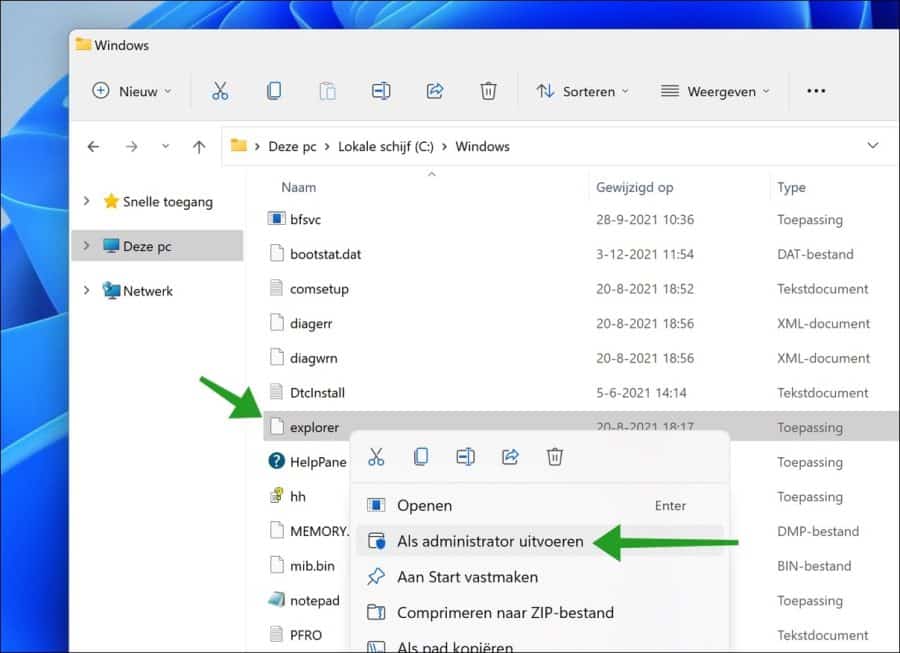
De tweede manier om Windows verkenner met admin rechten te openen is door taakbeheer te openen. Klik met de rechtermuisknop op de startknop, klik op Taakbeheer in het menu.
In Taakbeheer klik op Bestand en daarna op nieuwe taak uitvoeren. In het uitvoeren venster type: explorer.exe en vink aan “Deze taak met administratorbevoegdheden maken.”
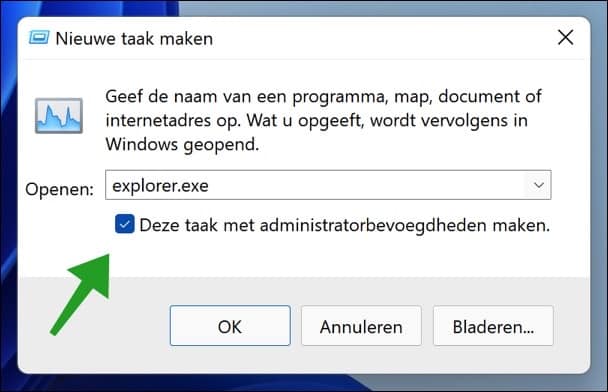
Ik hoop u hiermee geholpen te hebben. Bedankt voor het lezen!

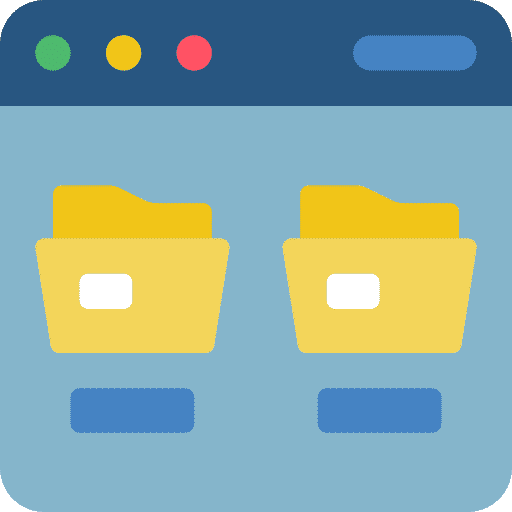
Oude windowsmappen, waar dus een windowsinstallatie heeft gestaan, alsmede de bijbehorende gebruikersmappen. De installatie is niet meer actief, de actieve versie staat op een andere schijf
Hallo, klinkt als een partitie die u kunt verwijderen via Schijfbeheer. Het hangt ervan af, u geeft aan “andere schijf”, fysieke schijf of schijfletter maar dezelfde schijf. Probeer Schijfbeheer eens, en kijk of het een partitie betreft.
Als het “Windows.old” betreft, na een upgrade van bijvoorbeeld Windows 10 naar 11. Dan kunt u het “Schijfopruiming” programma gebruiken.
https://support.microsoft.com/nl-nl/windows/schijfopschoning-in-windows-8a96ff42-5751-39ad-23d6-434b4d5b9a68Succes!
Op mijn computer probeer ik een aantal mappen te verwijderen van een oude windows-installatie. Dat mag ik kennelijk niet zonder administratorsrechten. Ondanks de tips de verkenner als administrator te openen lukt het niet. Telkenmale krijg ik bericht niet de rechten te hebben. Hoe lukt dat wel?
Hallo, om welke mappen gaat het?